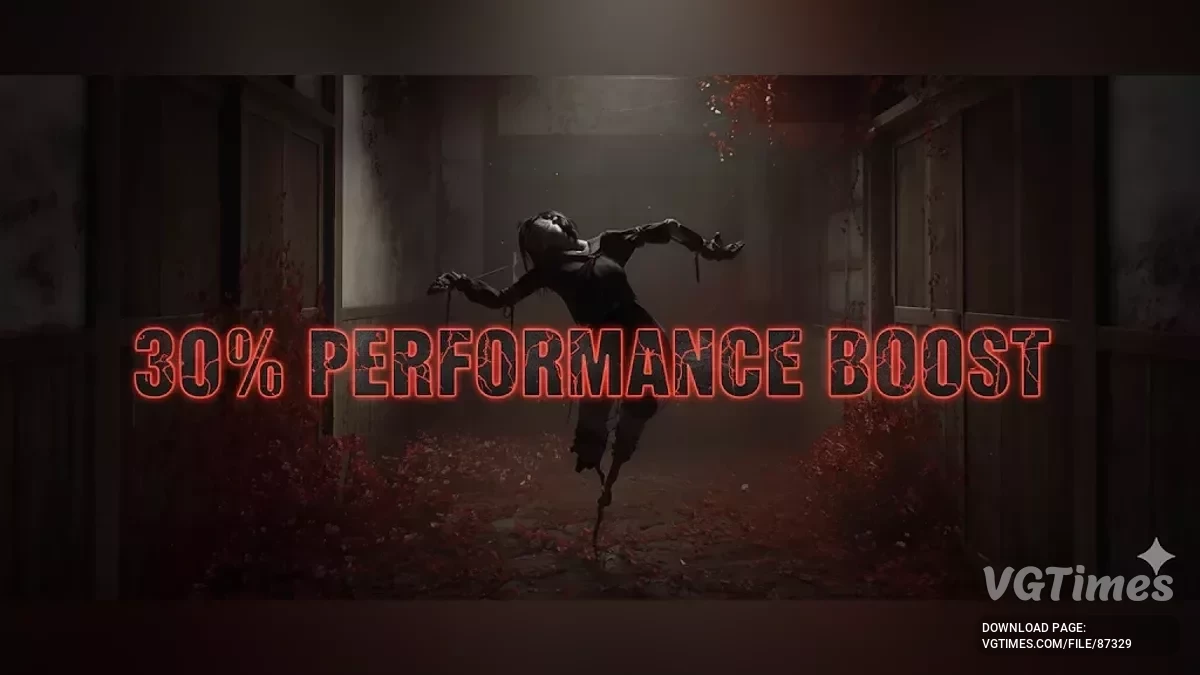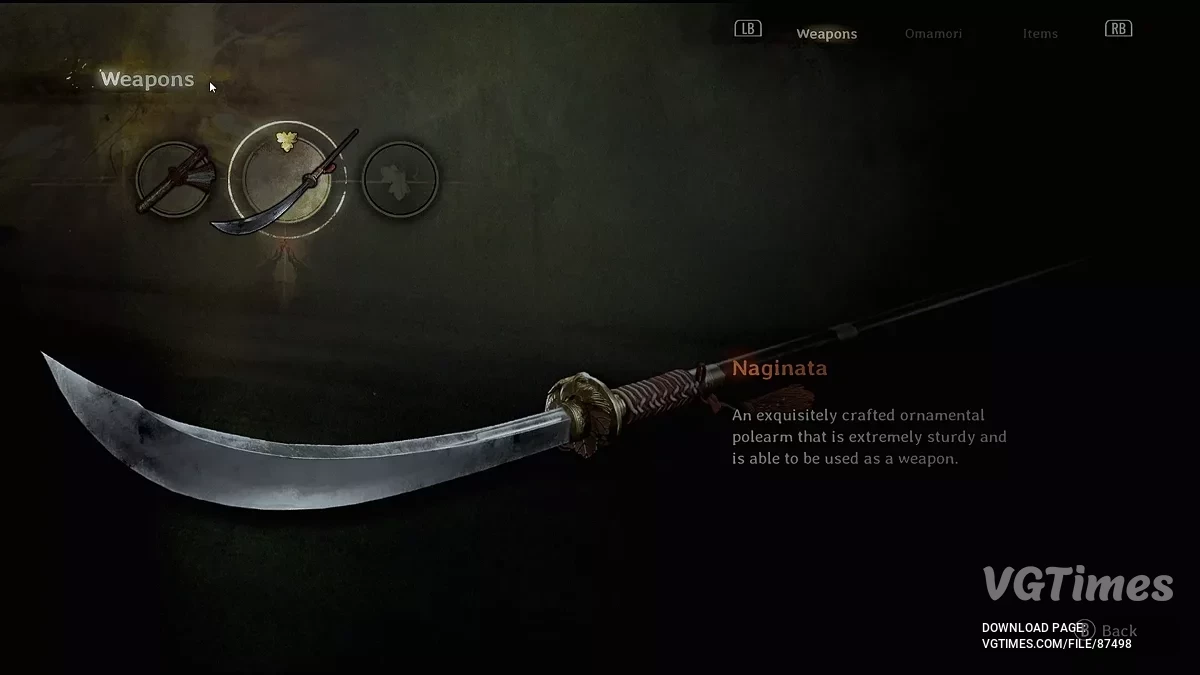Silent Hill f
Полноценное продолжение серии культовых хорроров Silent Hill. Действие которого разворачивается в 1960-х годах в японском городке Эбисугаока. История... Więcej informacji
Zwiększenie wydajności (tryb ziemniaka)
Autor:
kentsz
Dodał:
Rozmiar:
3.88 kB
Data:
24 września 2025, 13:44
Pobrań:
10
-
Pobierz (3.88 kB)24 września 2025, 13:44povyshenie-proizvoditelnosti-rezhim_1758710693_377925.zip
Tweak Engine.ini dla UE5, który zwiększa FPS
Jak uruchomić:
- Wypakuj Engine.ini do: %LOCALAPPDATA%\SHf\Saved\Config\Windows\...tutaj...;
- Opcjonalnie, ale zalecane, umieść kopię w: %LOCALAPPDATA%\SHf\Saved\Config\WindowsNoEditor\...tutaj...;
- Kliknij prawym przyciskiem myszy na każdym Engine.ini → Właściwości → ustaw „Tylko do odczytu”. To zapobiegnie ich nadpisaniu przez grę przy uruchomieniu;
- Uruchom grę. Jeśli ustawienia są resetowane lub plik jest nadpisywany, spróbuj umieścić plik w folderze WindowsNoEditor i ponownie ustawić „Tylko do odczytu”.
Ważne uwagi:
- Aby usunąć ograniczenie FPS, edytuj GameUserSettings.ini i ustaw FrameRateLimit=0 (lub użyj ograniczenia FPS w grze);
- Aby uzyskać lepszą płynność, użyj ekskluzywnego trybu pełnoekranowego (FullscreenMode=0) i wyłącz VSync, jeśli masz monitor z VRR (G-Sync / FreeSync);
- Nie ustawiaj ScreenPercentage poniżej 100, jeśli potrzebujesz prawdziwej ostrości — użyj upscalera (TSR/DLSS/FSR);
- Jeśli po aktualizacji gry plik jest resetowany, być może będziesz musiał ponownie zastosować tweak po aktualizacjach.
Rozwiązywanie problemów
- Jeśli gra nadal nadpisuje Engine.ini — ustaw plik w trybie „Tylko do odczytu”;
- Mruganie na cienkich obiektach: zmniejsz r.TSR.Sharpness do 0.8 lub zwiększ r.TemporalAA.FilterSize do 1.0;
- Przycięcia podczas ładowania nowych map: zwiększ s.IoDispatcherBufferMemoryMB (na przykład do 96) i r.Streaming.MaxTempMemoryAllowed do 150.
Nazwa i opis pliku zostały przetłumaczone Pokaż oryginał
(RU)Pokaż tłumaczenie
(PL)
Повышение производительности (режим картошки)
Твик Engine.ini для UE5, который повышает FPS
Как запустить:
- Распаковать Engine.ini в: %LOCALAPPDATA%\SHf\Saved\Config\Windows\...сюда...;
- Опционально, но рекомендуется поместите копию в: %LOCALAPPDATA%\SHf\Saved\Config\WindowsNoEditor\...сюда...;
- Кликнуть правой кнопкой по каждому Engine.ini → Свойства → установить «Только для чтения». Это предотвратит их перезапись игрой при запуске;
- Запустить игру. Если настройки сбрасываются или файл перезаписывается, попробовать поместить файл в папку WindowsNoEditor и снова поставить «Только для чтения».
Важные замечания:
- Для снятия ограничения FPS отредактировать GameUserSettings.ini и установить FrameRateLimit=0 (или использовать ограничение FPS в игре);
- Для лучшей плавности использовать эксклюзивный полноэкранный режим (FullscreenMode=0) и отключить VSync, если у вас монитор с VRR (G-Sync / FreeSync);
- Не ставить ScreenPercentage ниже 100, если нужна настоящая чёткость — использовать апскейлер (TSR/DLSS/FSR);
- Если после обновления игры файл сбрасывается, возможно, придётся повторно применить твик после обновлений.
Устранение проблем
- Если игра всё равно перезаписывает Engine.ini — поставить файл в режим «Только для чтения»;
- Мерцание на тонких объектах: уменьшить r.TSR.Sharpness до 0.8 или увеличить r.TemporalAA.FilterSize до 1.0;
- Фризы при загрузке новых карт: увеличить s.IoDispatcherBufferMemoryMB (например, до 96) и r.Streaming.MaxTempMemoryAllowed до 150.
Przydatne linki:







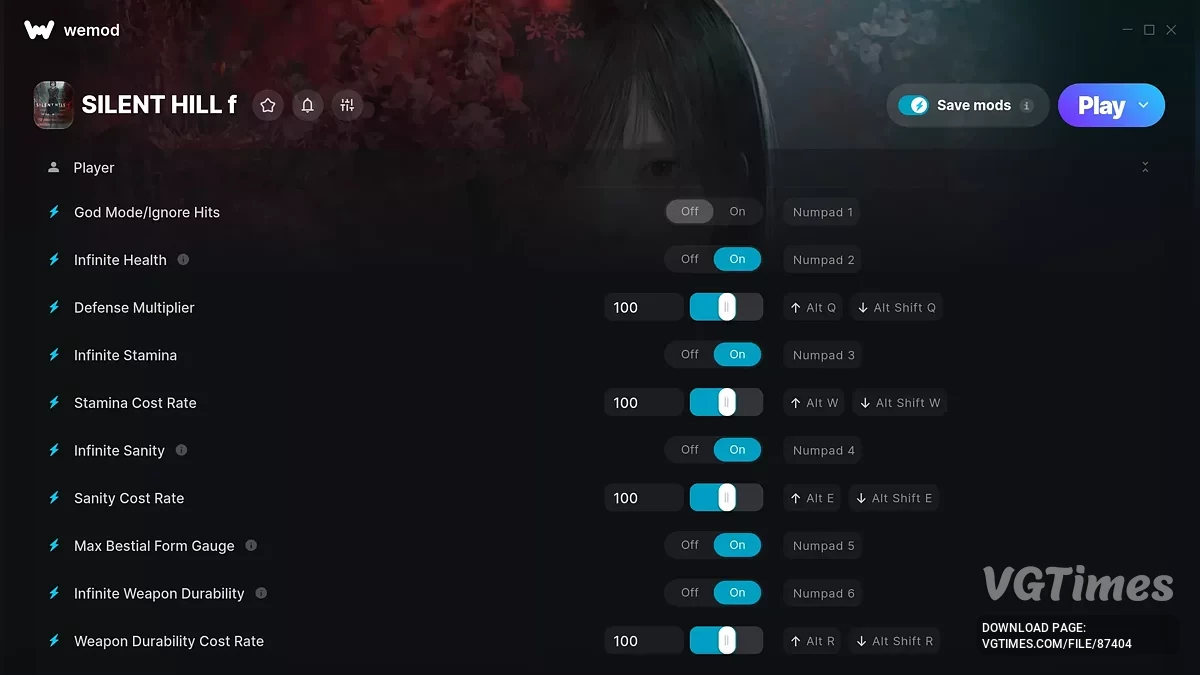
![Silent Hill f — Tabela dla Cheat Engine [1.1.378720]](https://files.vgtimes.com/download/posts/2025-09/thumbs/tablica-dlja-cheat-engine-1-1-378720_1758874754_944353.webp)